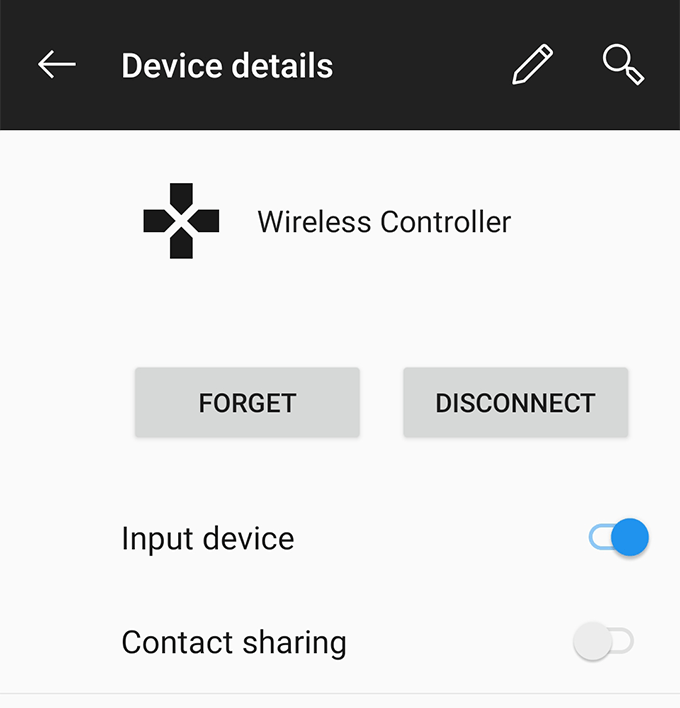Noha a legtöbb A hardcore játékosok előnyben részesítik a számítógépet vagy a játékkonzolt a játékaid lejátszására, ne felejtsük el, hogy a legújabb Android és iOS eszközök is szuper játékfunkciókkal büszkélkedhetnek. Ez az oka annak, hogy sok a csak PC-re és csak a játékkonzolokhoz vezető játék eljutott a Google Play Áruházba és az Apple App Store-ba.
Ha valaki olyan élvezetes, aki mind a konzolon, mind a mobiltelefonoddal, örülne annak, hogy tudta, hogy a PS4 vezérlője mostantól játszani a mobil eszközökön -hez is használható. Ez megkönnyíti a kedvenc játékok lejátszását a mobiltelefonján, mivel nem kell megtanulnia az új vezérlő elrendezéseket, és használhatja a vezérlő alapértelmezett elrendezését.

Mivel a PS4 vezérlő a Bluetooth kapcsolaton keresztül csatlakozik a PS4 konzolhoz, ezt a vezeték nélküli funkciót (Bluetooth) csatlakoztassa a vezérlőt a mobil eszközökhöz. Az alábbi útmutató a vezérlő csatlakoztatásától a játékvezérlők újratervezéséig, a vezérlő végső lekapcsolásáig és a konzolhoz való visszakapcsolásáig terjed,
PS4 vezérlő használata Android készülékkel
A PS4 vezérlő párosítása a egy Android készülék rendkívül egyszerű. Csak annyit kell tennie, hogy megnyomja a vezérlő két gombját, engedélyezze az anopciót Android készülékén, és készen áll arra, hogy az Android játékait a PS4 vezérlővel játssza le.
Nem ritkán engedélyezi a játékot, de a vezérlő segítségével navigáljon az Android felületén is. A vezérlőgombok azonban nem mindig a kívánt módon fognak működni, de erre is van javítás.
Először nézzük meg, hogyan lehet mindkét eszközt összekapcsolni:

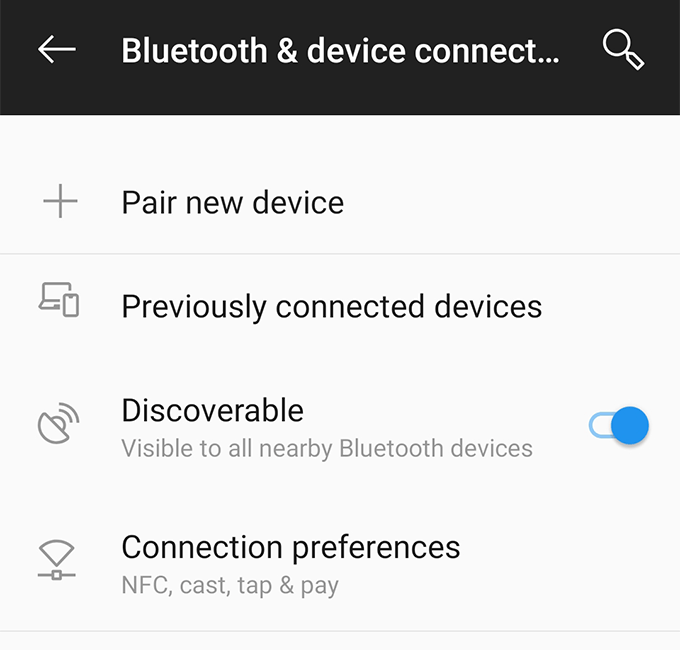
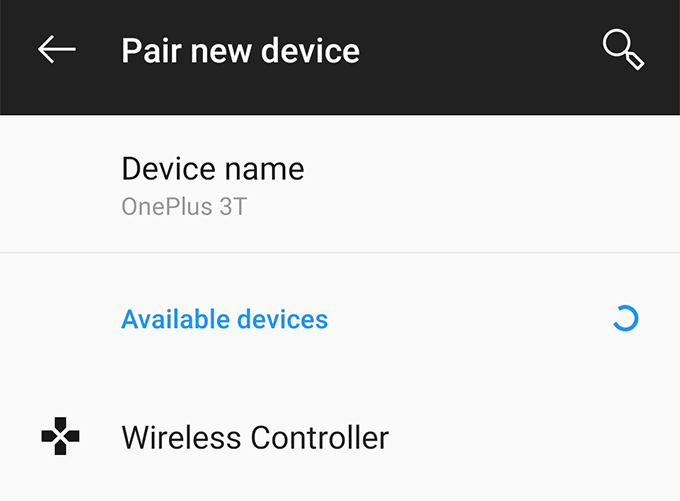
A vezérlő navigációs gombjainak megnyomásával navigálhat az Android-eszköz opcióin. Egy ideje játszottam vele elérheti a Beállítások alkalmazás különféle lehetőségeit -ig, és ez olyan varázslatosnak bizonyult.
Csatlakoztassa a PS4 vezérlőt egy iPhone / iPad készülékhez
A PS4 vezérlő párosítása iPhone vagy iPad készülékkel ugyanolyan egyszerű, mint az Android készüléken. Van azonban egy követelmény, amelyet az iOS-eszköznek meg kell felelnie.
Az iPhone készülékének és az iPadnek a legfrissebb iOS 13-at kell futtatnia ahhoz, hogy az eszköz csatlakozhasson a PS4 vezérlőhöz. Ha nem futtatja az iOS ezt a verzióját, itt az ideje, hogy bemegy a Beállítások>Általános>Szoftverfrissítésmenübe, és frissítse az eszközt a rendelkezésre álló legújabb verzióra.
Az iOS verziója frissítve, készen áll az eszköz párosítására a PS4 vezérlővel. Tartsa lenyomva a Megosztásés a PSgombokat együtt, és a vezérlő villogni kezd. Haladjon a készülék Beállítások>Bluetoothpontjához, és érintse meg a vezérlőt, hogy csatlakozzon ehhez.
Ha már csatlakozik, a vezérlőlámpa villogása megszűnik. Most már készen áll a játékra és az iOS-eszközön navigálhat a PS4 vezérlővel. megszakított. Ha ez túl gyakran fordul elő, és túl sok kellemetlenséget okoz, akkor javíthatja a problémát egy alkalmazás telepítésével az eszközére.
Van egy Bluetooth automatikus csatlakozás nevű alkalmazás a Google Play Áruházban, amely lehetővé teszi javítsa meg a készüléken sok, a Bluetooth-kal kapcsolatos problémát. A Folyamatos csatlakozáselnevezésű opcióval biztosítja, hogy eszköze mindig csatlakoztatva legyen a vezérlőhöz (vagy ehhez bármilyen más Bluetooth-eszközhöz).
Itt van az alkalmazás használata tartsa mindkét eszközt egymással kapcsolatban:
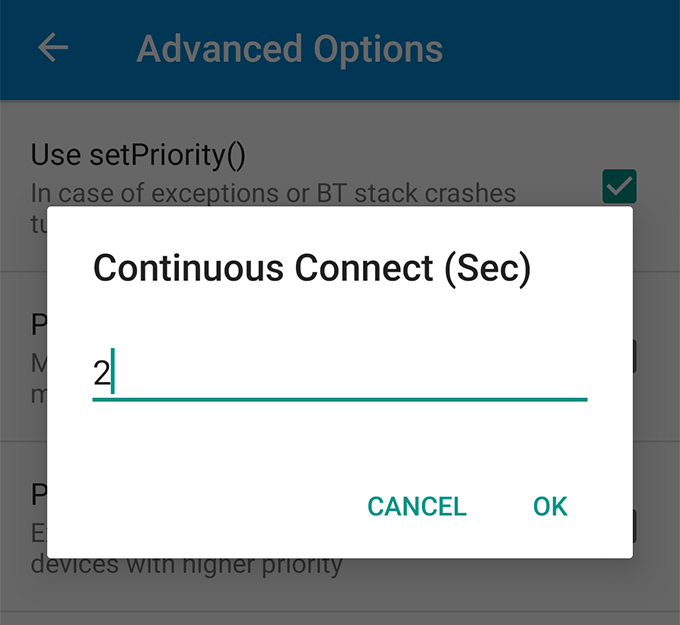
Az alkalmazás biztosítja, hogy eszközei folyamatosan csatlakoztatva legyenek. Megváltoztathatja a számot az opcióban, ha a jelenlegi nem működik az Ön számára.
A játékvezérlők átdolgozása a PS4 vezérlővel való együttműködéshez
Ha már elkezdted játszani olyan játékok esetén, amelyek az Android készülékén a PS4 vezérlőt használják, észreveheti, hogy néhány játékvezérlő opció nem igazán van optimalizálva a külső vezérlőhöz. Ennek oka az, hogy sok játéknak még nincs meg a külső vezérlői támogatása.
Ezt azonban megváltoztathatja egy alkalmazás segítségével. Írja be a Polip egy kulcsfontosságú újrafeldolgozó alkalmazást, amely lehetővé teszi annak megváltoztatását, hogy melyik gomb tegye meg az eszközét. Ezzel az alkalmazással testreszabhatja a játékvezérlőket tehet úgy, hogy illeszkedjenek a PS4 vezérlő vezérlőjéhez.
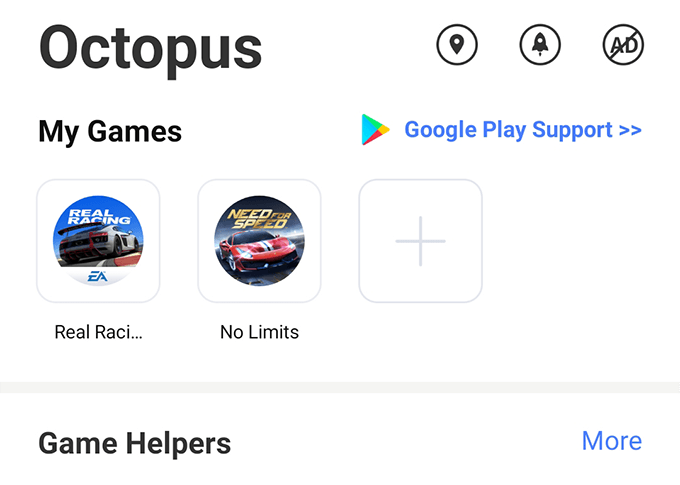
Töltse le és telepítse az alkalmazást az eszközére, adja hozzá a játékot a listához, és kezdje el testreszabni a vezérlőket.
Válassza le a vezérlőt az eszközökről
Ha befejezte a játékot az eszközökön a PS4 vezérlővel, akkor érdemes leválasztani a vezérlőt, és párosítani azt a konzolra.